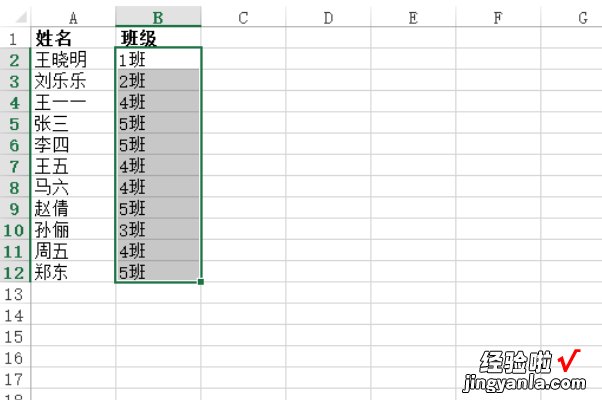经验直达:
- 怎么匹配excel两个表格中的数据
- excel表格如何自动匹配数据
一、怎么匹配excel两个表格中的数据
品牌型号:惠普暗影精灵6Pro 锐龙版
系统:Windows10
软件版本:Excel 2019
以excel2019为例 , 匹配excel两个表格中的数据可以使用vlookup函数匹配,打开表格输入公式,选择查找值,列数,匹配条件进行匹配 。分为4步,具体步骤如下:1第1步 表格输入公式
打开表格,打开8月份表格,在工资旁边选择单元格,输入=VLOOKUP进入 。
2第2步 选择单元格按F4
在查找值选择D2单元格工资,按F4当$在前面时 , 选择列数跳到7月份工资,将它全选 。
3第3步 填写匹配条件
选择一列填上数字1,匹配条件填上数字0 , 点击确定 。
4第4步 匹配成功查看数据
返回到8月份表格,将鼠标右下角变成十字时双击匹配,有#N/A说明匹配没有重复一样的工资 。
王者之心2点击试玩
二、excel表格如何自动匹配数据
1、打开一个excel表格,以班级数据为例:
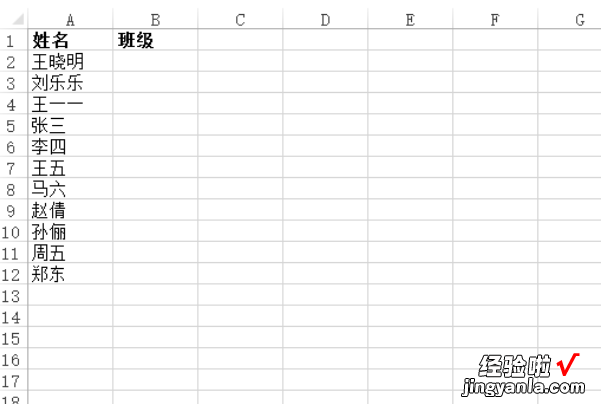
2、打开原始数据表格表2,这里模拟了一些数据 。
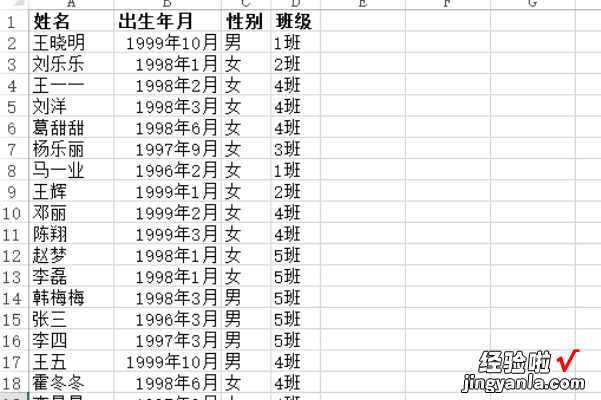
3、回到表一,光标选中班级单元格:
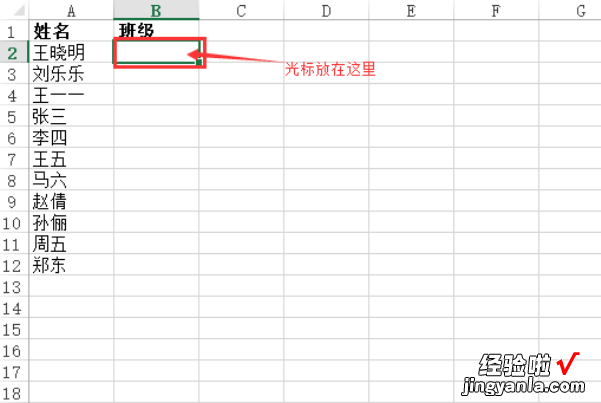
4、输入=vl会自动匹配公式,双击VLOOKUP,如果没有匹配的就手动输入:
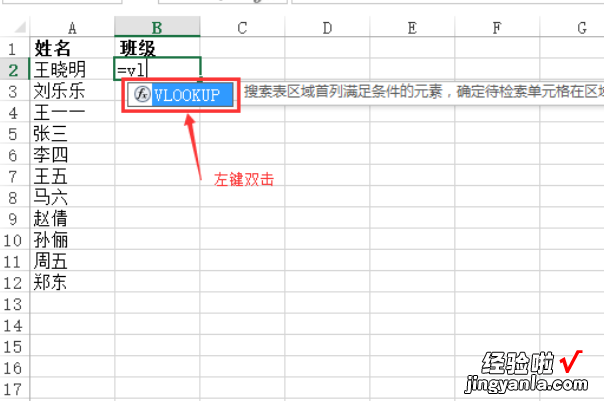
5、选择完公式后选择A2单元格,然后在后面输入英文的逗号“,”:
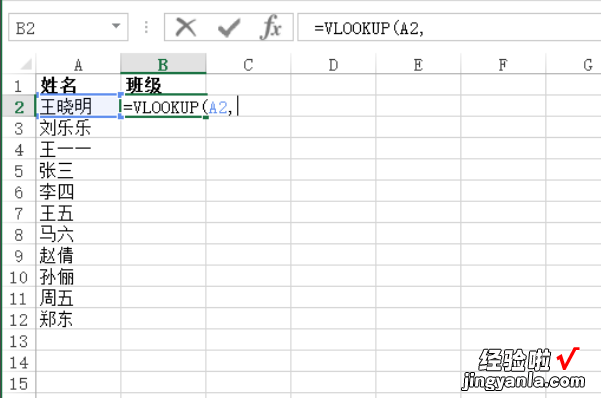
6、回到表2选择所有的数据:
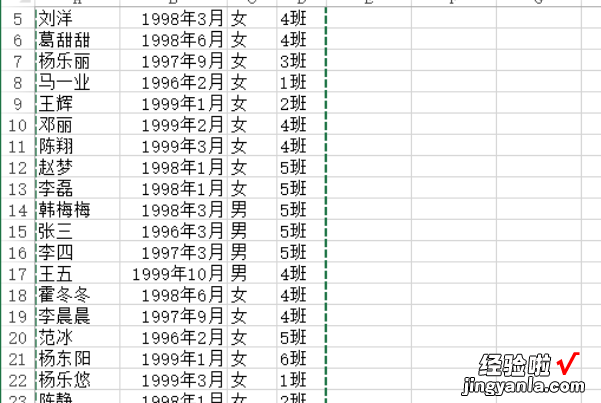
7、因为表2数据是4列所以再输入一个4和英文逗号,有几列就输入几 。
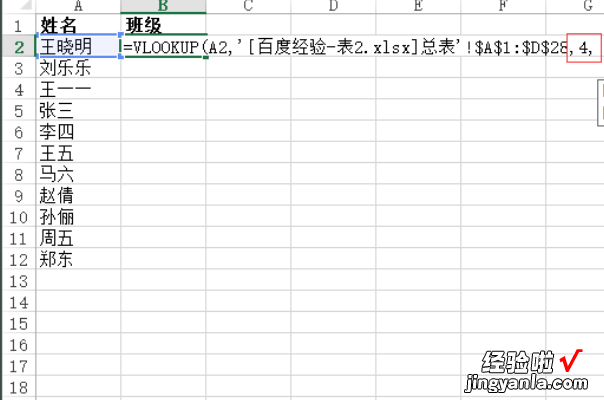
8、公式回车就可以看到表1的B2单元格自动匹配了表2的数据:
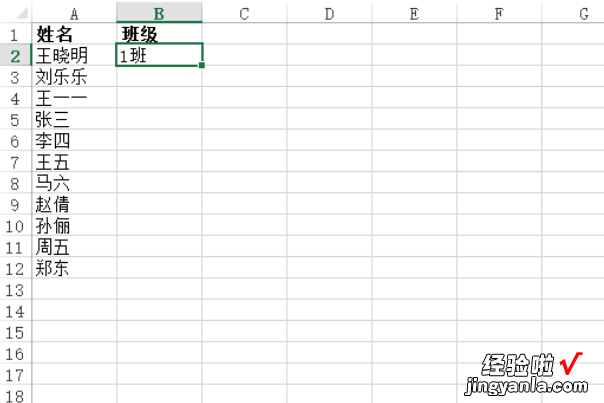
9、光标放在B2单元格右下角 , 等光标变成十字号后,左健双击:

【excel表格如何自动匹配数据 怎么匹配excel两个表格中的数据】10、效果展示: